

U kunt instellingen voor de afdrukkwaliteit opgeven.
De instellingen voor afdrukkwaliteit hebben invloed op alle afdrukopdrachten.
Open Settings Editor en ga naar: .
 [Systeeminstellingen] (tabblad)
[Systeeminstellingen] (tabblad)Ga naar [Instellingen voor afdrukkwaliteit].
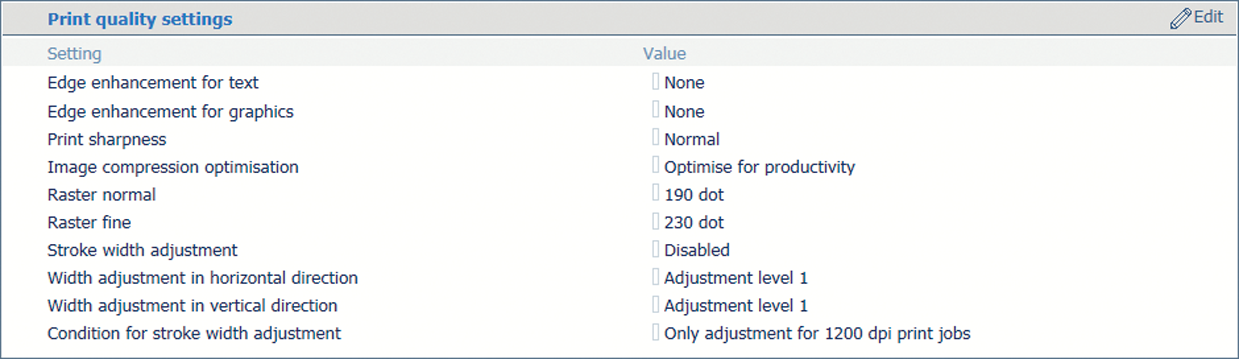 Gedeelte [Instellingen voor afdrukkwaliteit]
Gedeelte [Instellingen voor afdrukkwaliteit] Gebruik de optie [Randverscherping voor tekst] om de afdrukkwaliteit van kleine tekst te verbeteren.
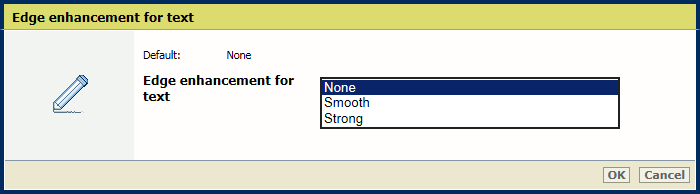
Klik op [OK].
Gebruik de optie [Randverscherping voor afbeeldingen] om de afdrukkwaliteit van grafische afbeeldingen te verbeteren.
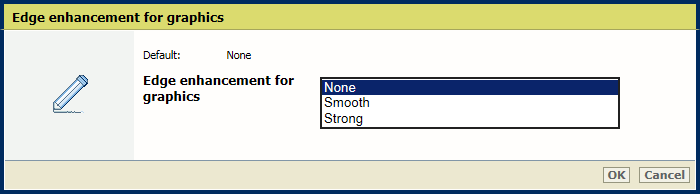
Klik op [OK].
Gebruik de optie [Scherpe afdrukken] om de scherpte van afdrukken aan te passen.
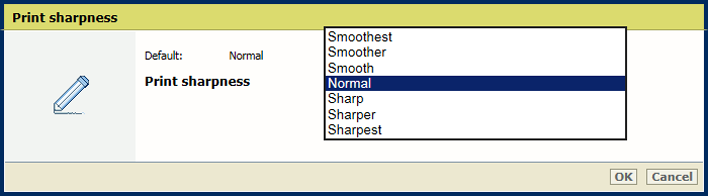
Klik op [OK].
Gebruik de optie [Optimalisatie van beeldcompressie] om prioriteit te geven aan beeldkwaliteit of productiviteit.
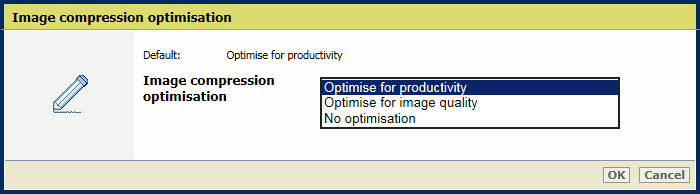
Klik op [OK].
Met deze instelling kunt u de rasterschermen wijzigen die door de printer worden gebruikt. Wanneer u deze instelling hebt gewijzigd, moet de volledige kalibratieprocedure (schaduwcorrectie, automatische gradatieaanpassing (AGA) en kalibratie van de materiaalfamilie) worden uitgevoerd. Gebruik de overeenkomende uitvoerprofielen in de materiaalfamilie.
Gebruik de optie [Normaal raster] om het rasterscherm Normaal op te geven.
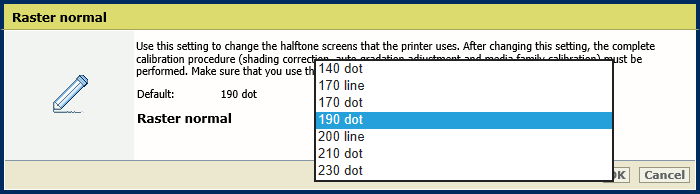
Gebruik de optie [Fijn raster] om het rasterscherm Fijn te wijzigen.
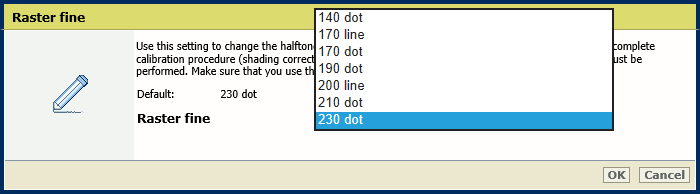
Klik op [OK].
Kalibreer de printer en standaardmateriaalfamilies.
Gebruik de optie [Aanpassing streekdikte] om op te geven voor welke kleuren u dikkere lijnen wilt.
[Alleen voor zwart]
[Voor alle kleuren]
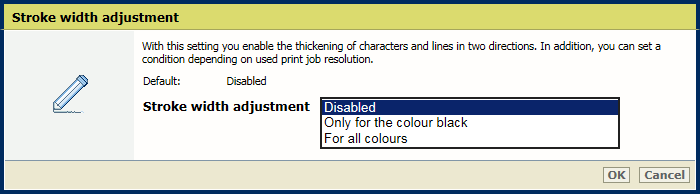
Met de optie [Aanpassing van breedte in horizontale richting] kunt u de breedteaanpassing van tekens en lijnen in horizontale richting opgeven.
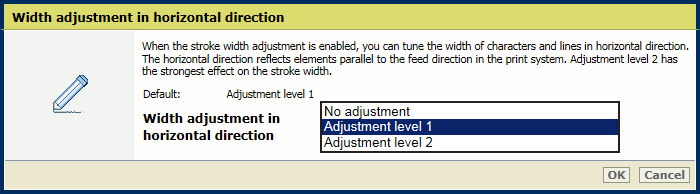
Met de optie [Aanpassing van breedte in verticale richting] kunt u de breedteaanpassing van tekens en lijnen in verticale richting opgeven.
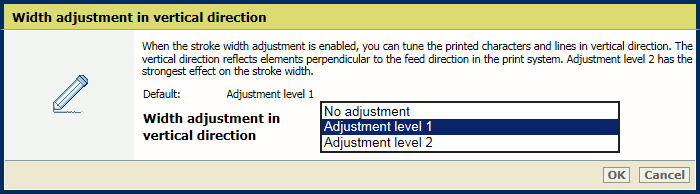
Gebruik de optie [Voorwaarde voor aanpassing streekdikte] om op te geven of u tekens en lijnen voor alle opdrachten of alleen voor opdrachten met 1200 dpi dikker wilt afdrukken.
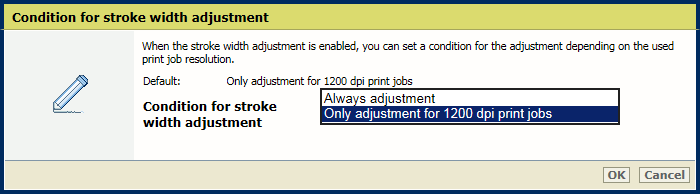
Klik op [OK].